PR斜面alpha效果制作立体彩色文字的方法
溜溜自学 视频剪辑 2022-11-17 浏览:468
大家好,我是小溜,在PR中,我们也经常会需要制作一些文字,但大部分小伙伴对于文字的效果制作并不熟悉,那么今天小溜我就来为大家分享一个,PR斜面alpha效果制作立体彩色文字的方法,希望能帮助到大家。
如果您是第一次学习“PR”那么可以点击这里,免费试学PR最新课程>>
工具/软件
硬件型号:联想ThinkPad P14s
系统版本:Windows10
所需软件:PR2019
方法/步骤
第1步
新建项目、序列,完成文件管理,如图所示。
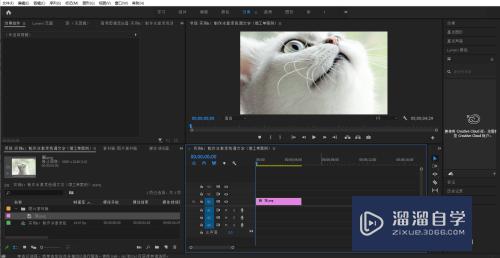
第2步
添加字幕,如图所示。
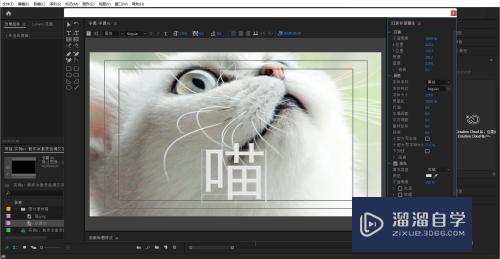
第3步
调整填充类型,线性渐变,如图所示。
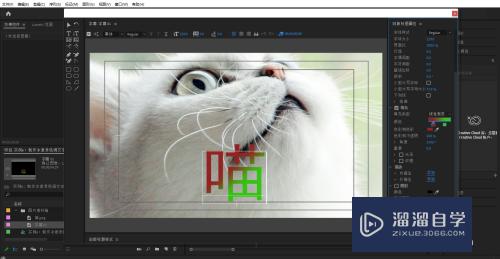
第4步
调整光泽效果,如图所示。
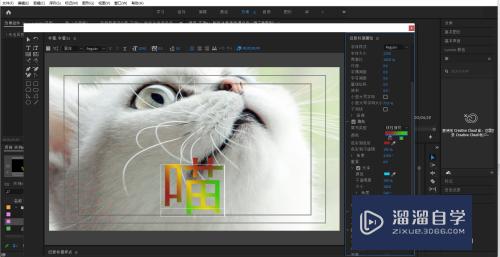
第5步
设置外描边,扭曲效果调整,如图所示。
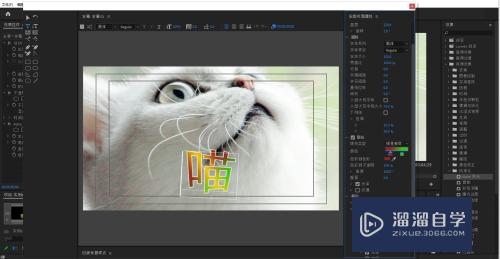
第6步
添加斜面ALPHA 效果,在效果控件面板中完成参数调整,如图所示
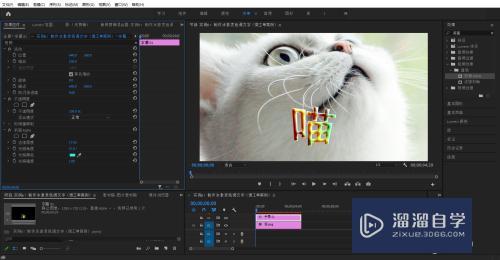
注意/提示
好啦,本次关于“PR斜面alpha效果制作立体彩色文字的方法”的内容就分享到这里了,跟着教程步骤操作是不是超级简单呢?更多关于软件使用的小技巧,欢迎关注小溜哦!
相关文章
距结束 04 天 04 : 32 : 53
距结束 01 天 16 : 32 : 53
首页







